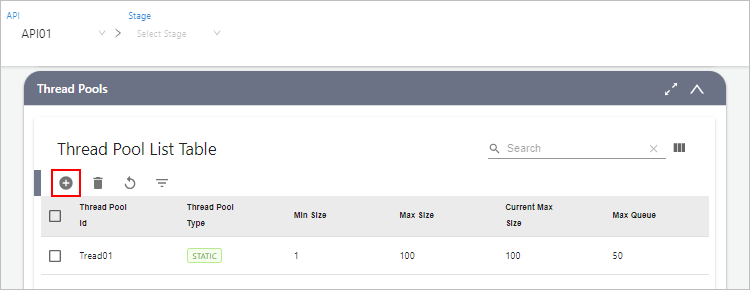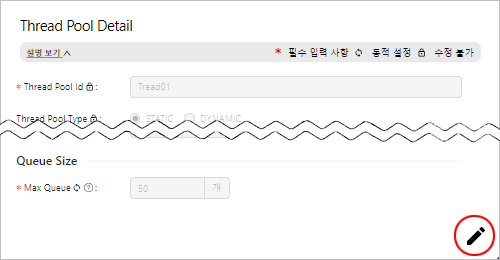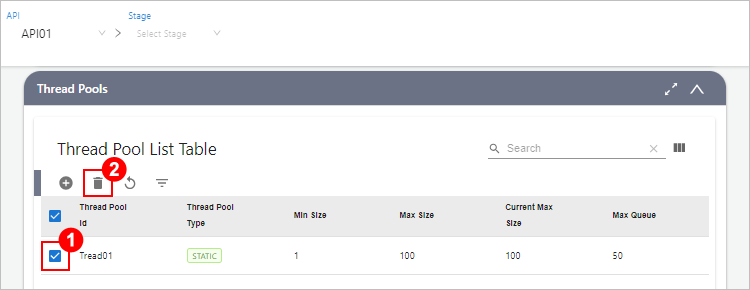스레드 풀 관리
본 장에서는 AnyAPI WebAdmin의 [API] 메뉴에서 API 스레드 풀을 관리하는 방법에 대해 설명합니다.
스레드 풀 목록 조회
등록된 스레드 풀 목록을 조회할 수 있습니다.
-
AnyAPI WebAdmin의 메뉴 영역에서 [API] 메뉴를 선택합니다.
-
API 화면이 열리면 목록에서 특정 API를 클릭합니다.

-
API의 상세 화면이 열리면 [Thread Pools] 영역을 확장한 후 'Thread Pool List Table’에서 스레드 풀 목록을 확인할 수 있습니다.
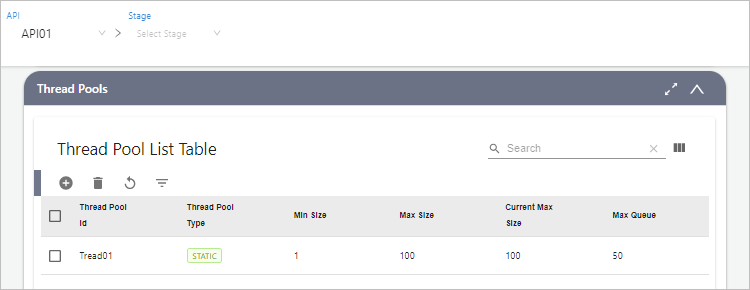
조회 항목에 대한 설명은 다음과 같습니다.
항목 설명 Thread Pool ID
스레드 풀의 ID입니다.
Thread Pool Type
스레드 풀의 크기 조절 방식입니다.
-
STATIC: 고정된 크기 유지
-
DYNAMIC: 게이트웨이 수에 따라 동적으로 크기 변경
Min Size
스레드 풀에서 관리할 워커 스레드의 최소 개수입니다.
Max Size
스레드 풀에서 관리할 워커 스레드의 최대 개수입니다.
Current Max Size
DYNAMIC 타입인 스레드 풀의 현재 최대 크기입니다.
Max Queue
작업 큐에서 대기할 수 있는 요청의 최대 개수입니다.
Purge
스레드 풀의 대기 작업을 제거합니다.
-
스레드 풀 생성
새로운 스레드 풀을 생성할 수 있습니다.
-
AnyAPI WebAdmin의 메뉴 영역에서 [API] 메뉴를 선택합니다.
-
API 화면이 열리면 목록에서 특정 API를 클릭합니다.

-
API의 상세 화면이 열리면 [Thread Pools] 영역을 확장한 후
 버튼을 클릭합니다.
버튼을 클릭합니다. -
'스레드 풀 생성' 대화상자가 열리면 스레드 풀 정보를 설정한 후
 버튼을 클릭합니다.
버튼을 클릭합니다.각 설정 항목에 대한 자세한 설명은 스레드 풀 설정 항목을 참고합니다.
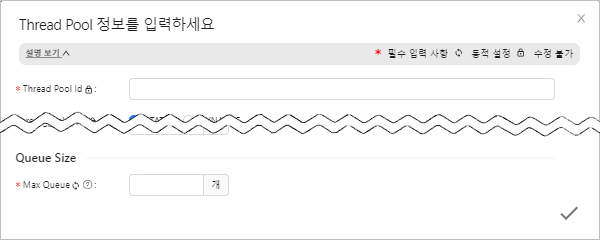
-
'생성 확인' 대화상자가 열리면 [확인] 버튼을 클릭합니다.
스레드 풀 상세 정보 조회
스레드 풀의 정보를 상세하게 확인할 수 있습니다.
-
AnyAPI WebAdmin의 메뉴 영역에서 [API] 메뉴를 선택합니다.
-
API 화면이 열리면 목록에서 특정 API를 클릭합니다.

-
API의 상세 화면이 열리면 [Thread Pools] 영역을 확장한 후 목록에서 상세 정보를 확인할 스레드 풀을 클릭합니다.
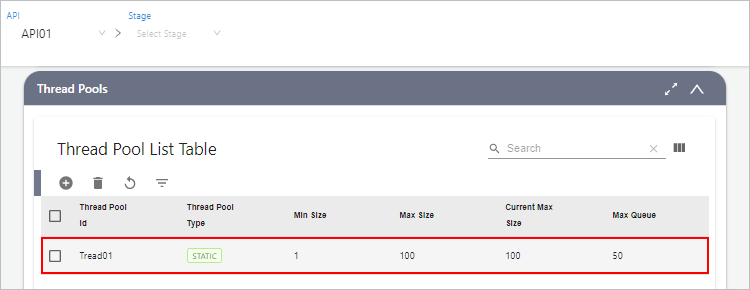
-
스레드 풀의 상세 화면이 열리면 원하는 정보를 확인할 수 있습니다.
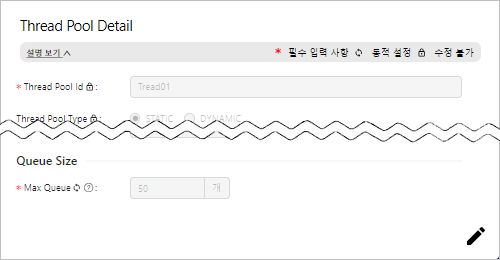
스레드 풀 정보 수정
스레드 풀의 설정 정보를 수정할 수 있습니다.
-
AnyAPI WebAdmin의 메뉴 영역에서 [API] 메뉴를 선택합니다.
-
API 화면이 열리면 목록에서 특정 API를 클릭합니다.

-
API의 상세 화면이 열리면 [Thread Pools] 영역을 확장한 후 목록에서 정보를 수정할 스레드 풀을 클릭합니다.
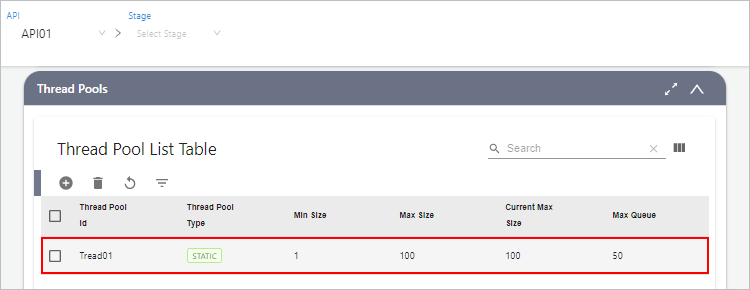
-
스레드 풀의 상세 화면이 열리면
 버튼을 클릭합니다.
버튼을 클릭합니다. -
수정 모드로 전환되면 수정할 항목의 값을 설정한 후
 버튼을 클릭합니다.
버튼을 클릭합니다.각 설정 항목에 대한 자세한 설명은 스레드 풀 설정 항목을 참고합니다.
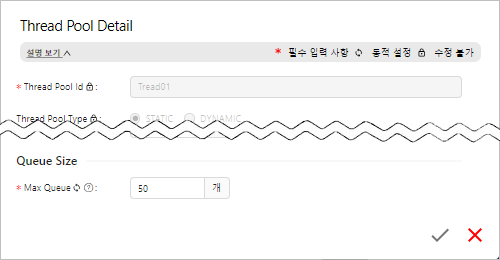
-
'수정 확인' 대화상자가 열리면 [확인] 버튼을 클릭합니다.